はじめに:
現在使用している最新のオペレーティングシステムはすべて、NIST原子時計と同期しています。したがって、通常、システムの日付、時刻、およびタイムゾーンを変更する必要はありません。ただし、一部のシステム構成の実行中にこれらの機能を台無しにすることがあり、後でこれらのエンティティを手動で変更する必要があると感じる場合があります。したがって、今日は、Ubuntu 20.04で日付、時刻、およびタイムゾーンを変更する方法を検討します。
Ubuntu 20.04で日付、時刻、タイムゾーンを変更する方法:
Ubuntu 20.04で日付、時刻、およびタイムゾーンを変更するには、以下で説明する方法に従うことができます。ただし、これらの方法を実行する前に、まず、Ubuntu 20.04システムの現在の日付、時刻、およびタイムゾーンを確認します。これらのエンティティは、次のコマンドを実行することで見つけることができます:
timedatectl

現在の日付、時刻、タイムゾーン、およびその他の情報を下の画像に示します。
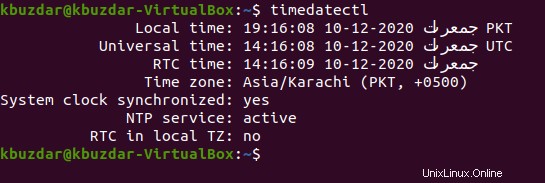
上の画像から、NTPサービスがアクティブであることがわかります。つまり、Ubuntu20.04システムがNIST原子時計と同期していることがわかります。この機能を無効にする必要があります。つまり、日付、時刻、およびタイムゾーンを手動で変更する場合は、システムをNIST原子時計と同期させないでください。この機能を無効にするには、次のコマンドを実行する必要があります。
timedatectl set-ntp no

この機能が正常に無効化されると、下の画像に示すように、端末にエラーメッセージが表示されなくなります。

これで、Ubuntu 20.04システムの日付、時刻、タイムゾーンを変更する方法を簡単に進めることができます。
Ubuntu 20.04で日付を変更する方法:
Ubuntu 20.04システムで日付を変更するには、次のコマンドを実行する必要があります。
timedatectl set-time YYYY-MM-DD
ここでは、YYYYを2020などの希望する年に、MMを12などの希望する月に、DDを27などの希望する日付に置き換える必要があります。

このコマンドが正常に実行されると、端末はプロンプトを表示し始め、次の画像に示すようにさらにコマンドを実行できるようになります。

次に、「timedatectl」コマンドをもう一度実行して、Ubuntu20.04システムの日付が変更されているかどうかを確認します。次の画像から、システムの日付が正常に変更されたことが簡単にわかります。
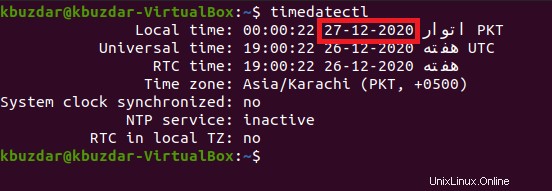
Ubuntu 20.04で時刻を変更する方法:
Ubuntu 20.04システムで時刻を変更するには、次のコマンドを実行する必要があります。
timedatectl set-time hh-mm-ss
ここでは、hhを19などの目的の時間に、mmを27などの目的の分に、ssを08などの目的の秒に置き換える必要があります。

このコマンドが正常に実行されると、端末はプロンプトを表示し始め、次の画像に示すようにさらにコマンドを実行できるようになります。

次に、「timedatectl」コマンドをもう一度実行して、Ubuntu20.04システムの時刻が変更されているかどうかを確認します。次の画像から、システムの時刻が正常に変更されたことが簡単にわかります。
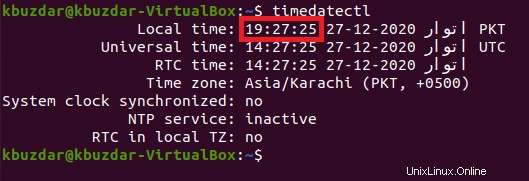
Ubuntu 20.04でタイムゾーンを変更する方法:
Ubuntu 20.04システムでタイムゾーンを変更するには、まず、以下に示すコマンドを実行して、Ubuntu20.04システムで使用可能なすべてのタイムゾーンを確認する必要があります。
timedatectl list-timezones

使用可能なすべてのタイムゾーンのリストを次の画像に示します。
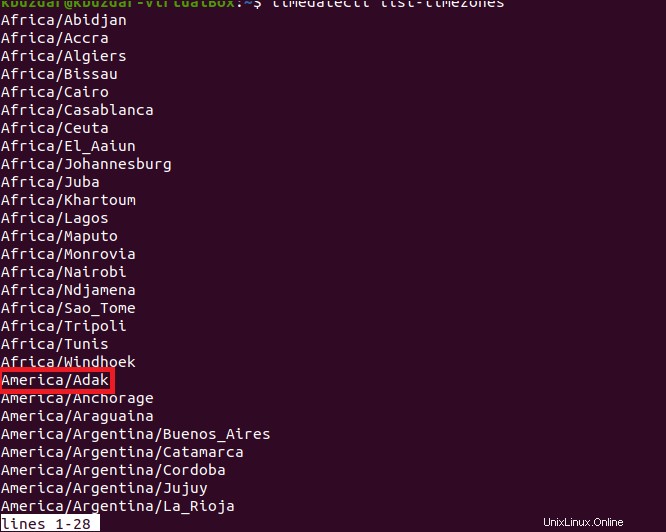
これらすべてのタイムゾーンから、上記の画像で強調表示されているように、システムのタイムゾーンを変更するために任意の1つを選択できます。これで、以下に示すコマンドを実行してタイムゾーンを変更できます。
timedatectl set-timezone region/location
ここでは、地域と場所を、アメリカやアダックなどの利用可能なタイムゾーンのリストから選択したタイムゾーンの地域と場所の正確な名前に置き換える必要があります。

このコマンドが正常に実行されると、端末はプロンプトを表示し始め、次の画像に示すようにさらにコマンドを実行できるようになります。

次に、「timedatectl」コマンドをもう一度実行して、Ubuntu20.04システムのタイムゾーンが変更されているかどうかを確認します。次の画像から、システムのタイムゾーンが正常に変更されたことが簡単にわかります。
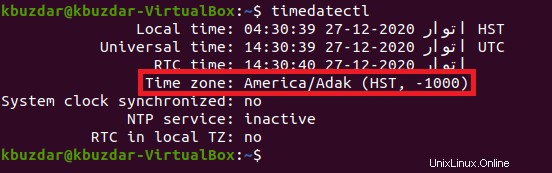
結論:
本日共有した3つの方法すべてを使用することで、Ubuntu 20.04システムの日付、時刻、およびタイムゾーンを簡単に変更できます。ただし、デモンストレーションのためだけにこれらのエンティティを変更しようとした場合は、システムがNIST原子時計と再び同期できるように、完了したらNTPサービスを再度アクティブ化することを強くお勧めします。これは、「 timedatectl set-ntp yes」を実行することで実行できます。 」コマンド。